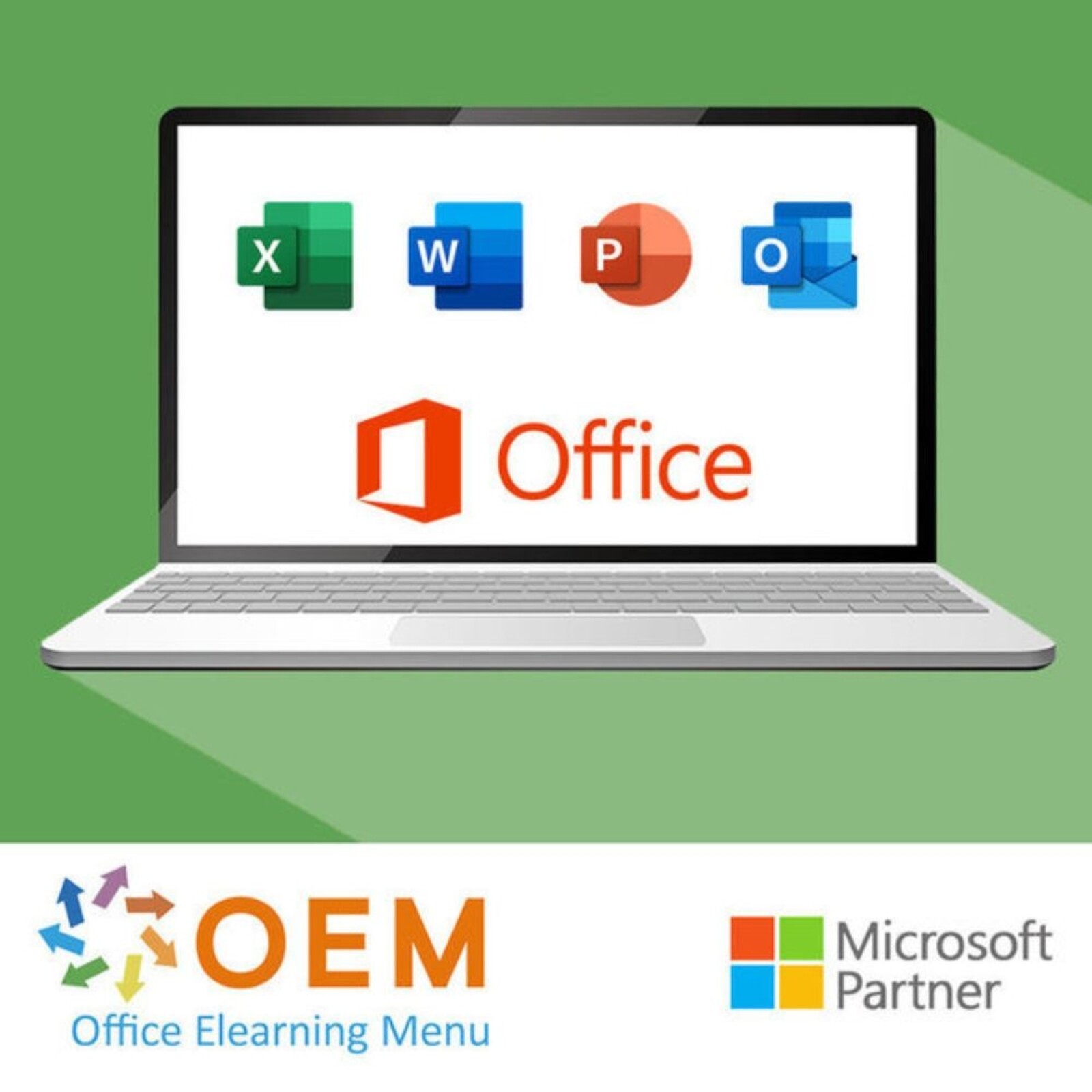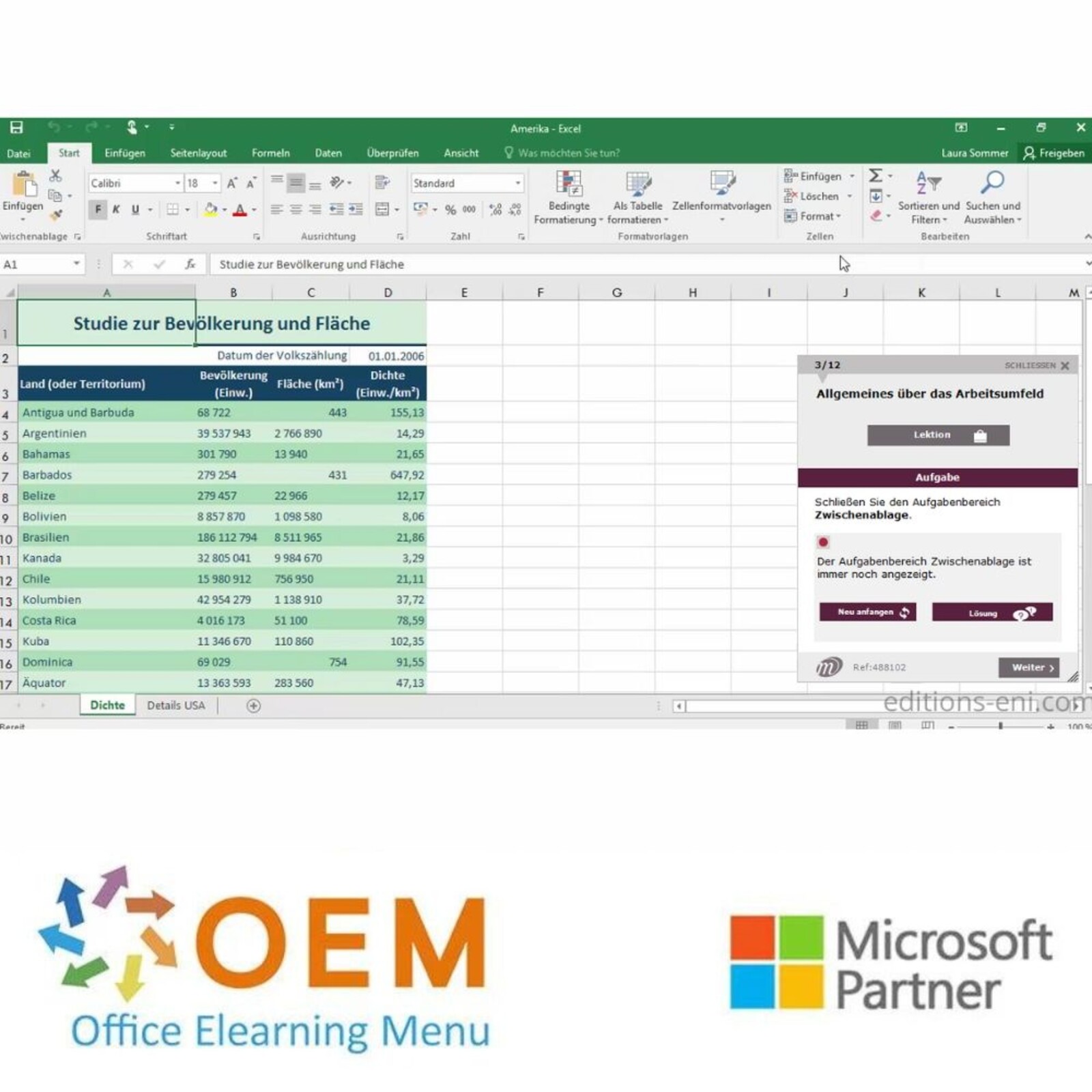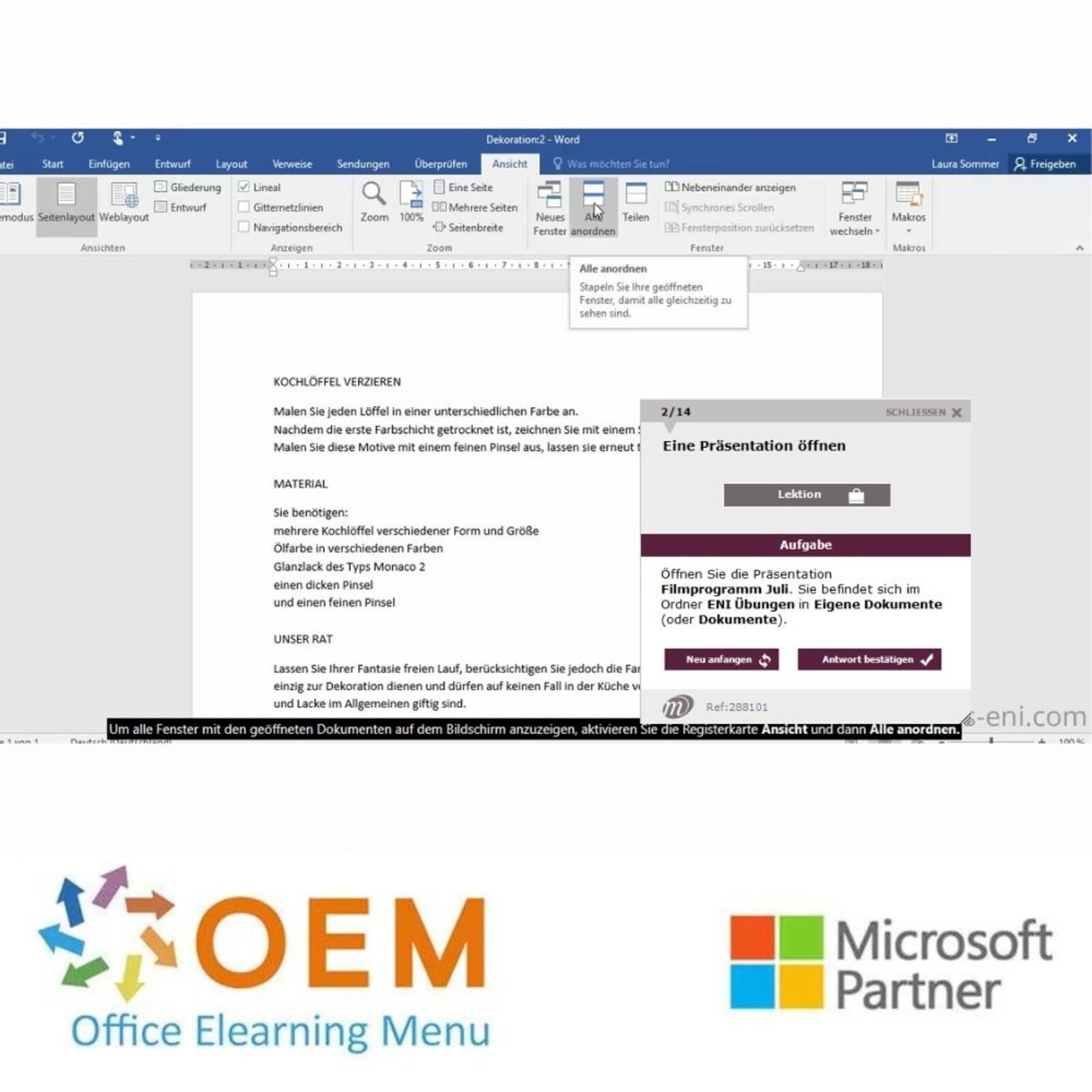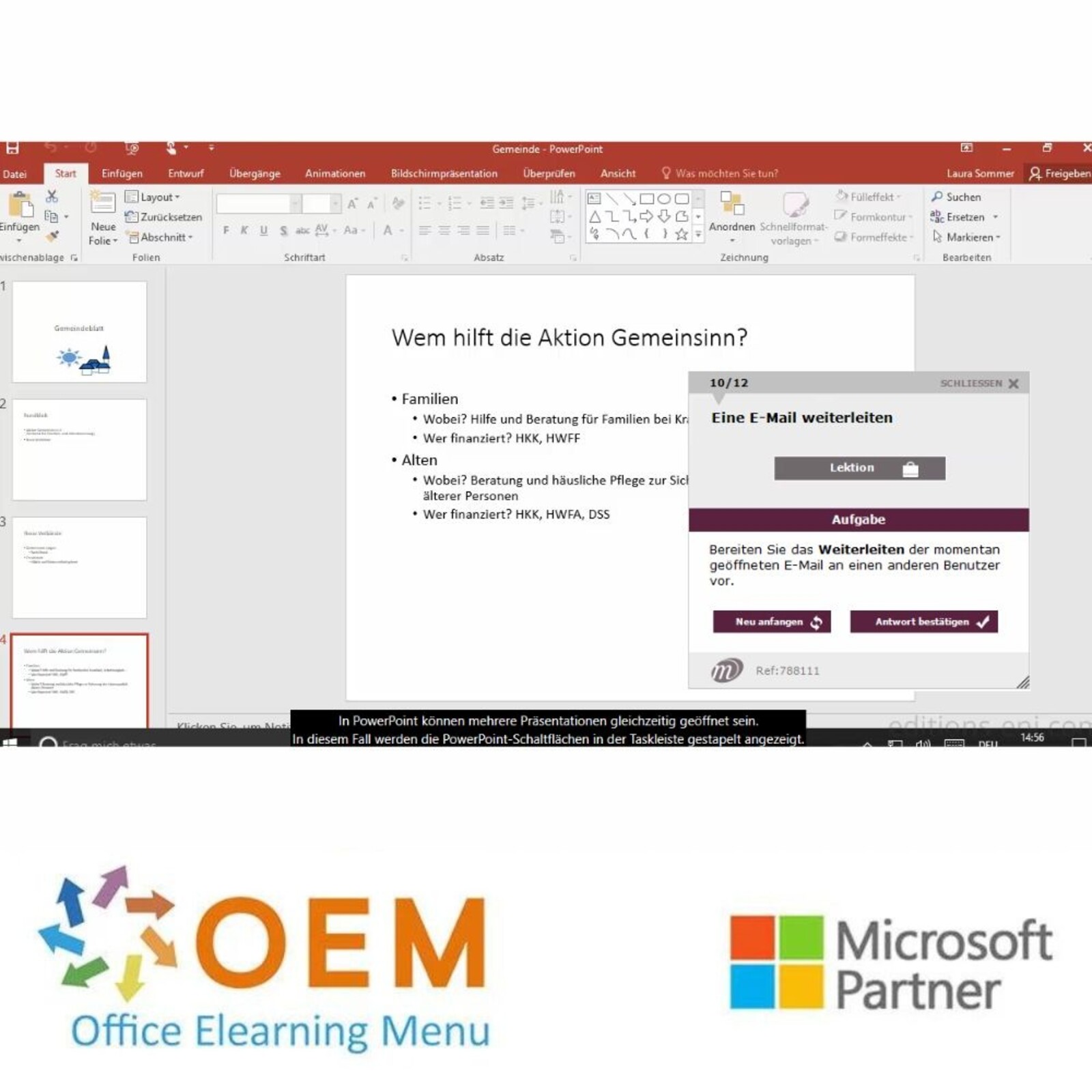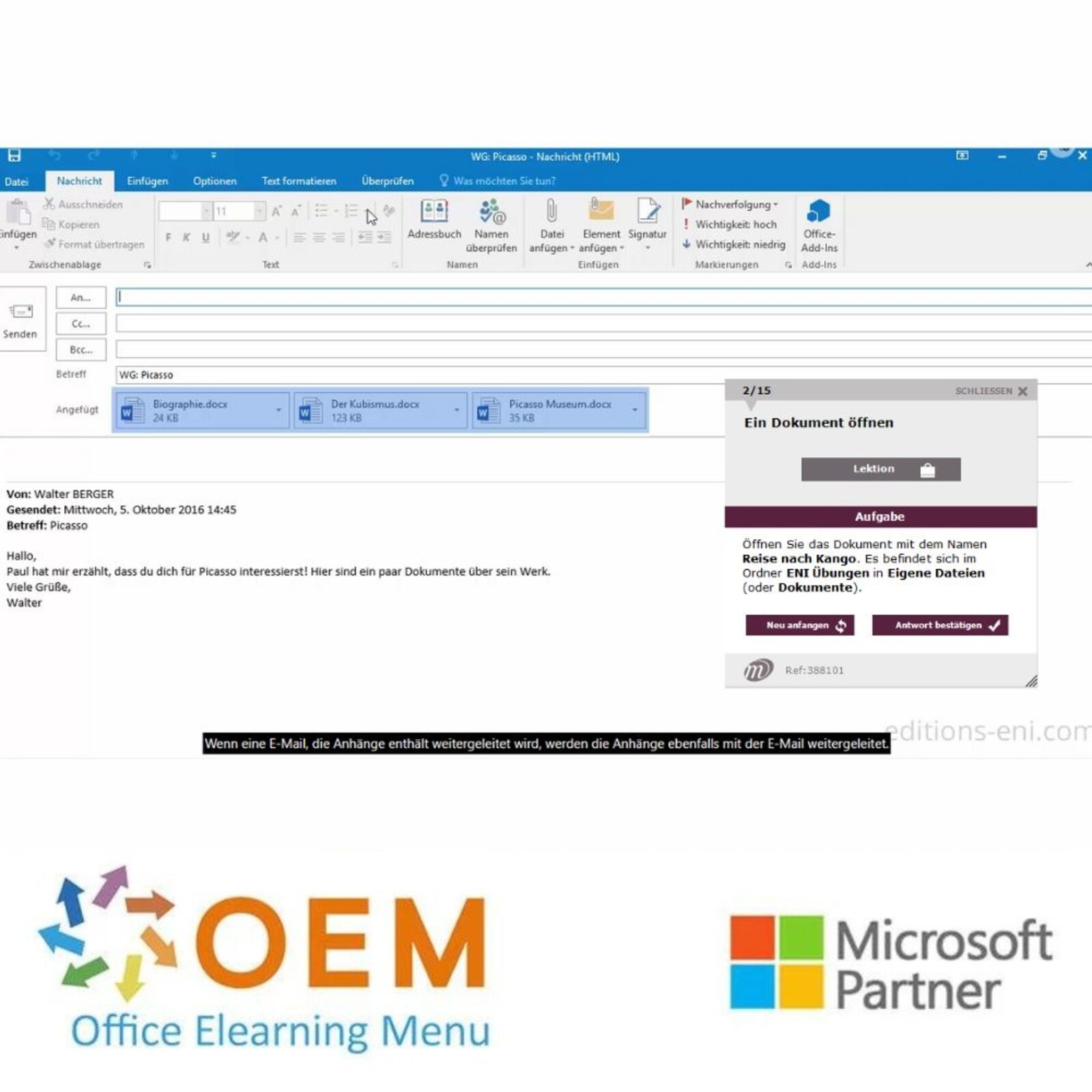Kurs Microsoft Office 2016 Fortgeschritten E-Learning
- -41%


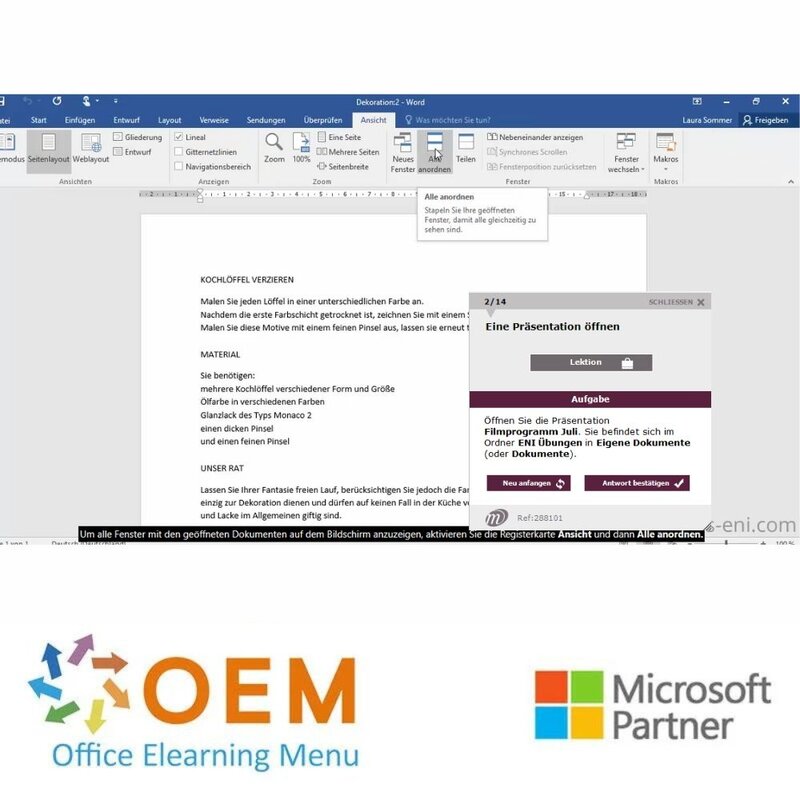

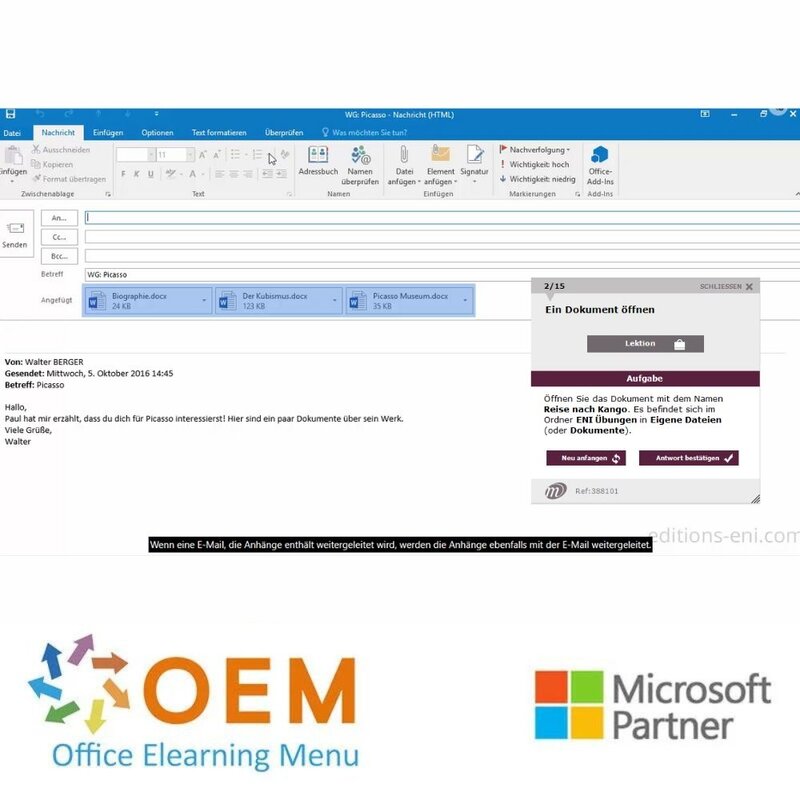
Kurs Microsoft Office 2016 Fortgeschritten E-Learning
Microsoft Office 2016 Fortgeschritten E-Learning-Schulungen und -Kurse für Anwendungen. Lesen Sie den kompletten Kursinhalt, sehen Sie sich die Demo an, bestellen Sie und starten Sie heute.
Lesen Sie mehr- Marke:
- Microsoft Office 2016
- Discounts:
-
- 5 für je €160,00 kaufen und 16% sparen
- 11 für je €150,00 kaufen und 21% sparen
- 31 für je €140,00 kaufen und 26% sparen
- 61 für je €130,00 kaufen und 32% sparen
- 101 für je €105,00 kaufen und 45% sparen
- 251 für je €100,00 kaufen und 47% sparen
- 501 für je €80,00 kaufen und 58% sparen
- Verfügbarkeit:
- Auf Lager
- Lieferzeit:
- Bestellung vor 16.00 Uhr und heute starten.
- Award Winning E-learning
- Tiefpreisgarantie
- Persönlicher Service durch unser Expertenteam
- Sicher online oder per Rechnung bezahlen
- Bestellung und Start innerhalb von 24 Stunden
Kurs Office 2016 Fortgeschritten E-Learning
E-Learning Microsoft Office 2016 Totalpaket Kurs Online Anfänger, Fortgeschrittene und Profi, eine aussergewöhnliche E-Learning Methodik in einer virtuellen Office Anwendung. 1 Jahr in eigenem Tempo und in eigener Reihenfolge üben (nach Aktivierung). Abwechslungsreiche, interaktive Multimedia Lektionen mit Video, Audio und Untertitel. Praktische Übungen mit Echt-Zeit Analyse von den Aktionen und Resultaten des Kursteilnehmers. Prüfungsvorbereitung zum Microsoft Office Specialist (MOS). E-Learning entwickelt von professionellen Dozenten mit mehr als 27 Jahren Erfahrung.
Herausgeber: Microsoft Gold Zertifizierter Partner.
Auf unserem Lernportal erhalten Sie ein Teilnahmezertifikat bei einer Erfolgsrate von minimal 70%. Integrationsfähigkeit in LMS oder ELO Platform (AICC, SCORM).
Rabattstaffel
Wenn Sie mehrere Kurse gleichzeitig bestellen, erhalten Sie einen Rabatt. Dieser wird automatisch bei Ihrer Bestellung verrechnet.
Für weitere Information, Angebote oder eine maßgeschneiderte Lösung füllen Sie bitte das Kontaktformuliar aus.
Inhalt E-Learning Microsoft Office 2016 Totalpaket Kurs Online Fortgeschritten
Excel 2016
Fortgeschritten
Stufe 2: Kenntnisse für Fortgeschritten
Erwerb vertiefter Kenntnisse in Excel 2016
Geschätzte Dauer: 04:50
6 Module - 58 Aufgaben
- Mehrere Zeilen in einer Zelle anzeigen
- Formeln mit absolutem Zellbezug
- Werte übertragen, kopieren mit Verknüpfung oder transponieren
- Wissenswertes: Eingabe von Rechenfunktionen
- Systemdatum und Datumsformat
- Einfache Bedingung
- Benutzerdefiniertes Format
- Eine bedingte Formatierung anwenden
- Verwalten von bedingten Formatierungen
- Name eines Zellbereichs
- Gültigkeitskriterien
- Zellbereiche in einer Funktion
- Stellen Sie Ihre Zahlen in Diagrammen dar
- Wissenswertes: Diagramme
- Erstellen und Verschieben eines Diagramms
- Diagramme verwalten
- Diagrammelemente markieren
- Hinzufügen und Löschen von Elementen
- Diagrammelemente formatieren
- Bearbeiten der Textelemente des Diagramms
- Legende und Zeichnungsbereich
- Ein Diagramm drucken und die Seiteneinrichtung definieren
- Verbessern Sie die Darstellung Ihrer Diagramme
- Ändern der Datenbeschriftungen
- Datenreihen und Achsen eines Diagramms
- Datenreihen verwalten
- Die Diagrammtyp-Optionen
- Diagrammvorlagen verwalten
- Sparklines erstellen
- Eine Sparkline verwalten
- Gestalten Sie Ihre Tabellen attraktiver
- Zeichnungsobjekte erstellen
- Auswählen und Löschen von Objekten
- Objekte kopieren und verschieben
- Die Größe eines Zeichnungsobjekts ändern
- Ein Textfeld bearbeiten
- Eine Zeichnung bearbeiten
- Zeichnungsobjekte formatieren
- Ein Bild einfügen
- Bilder verwalten
- Objekte drehen und ausrichten
- Objektreihenfolge und Gruppierung
- Nutzen Sie Ihre Tabellen mit Datenlisten
- Teilergebnisse berechnen
- Eine Tabelle erstellen und verwalten
- Daten einer Tabelle darstellen und sortieren
- Automatische Berechnungen in einer Tabelle
- AutoFilter
- Benutzerdefinierte Filter
- Leere Werte und Duplikate
- Wissenswertes: Kriterienbereich
- Verwendung eines Kriterienbereichs
- Zeilen mithilfe eines Kriterienbereichs filtern und kopieren
- Statistiken mit einem Kriterienbereich
- Wissenswertes: Blitzvorschau
- Erstellen und verwenden Sie PivotTables
- Wissenswertes: PivotTables und PivotCharts
- Erstellen einer PivotTable
- Eine PivotTable bearbeiten
- Markieren, Kopieren, Verschieben und Löschen eines PivotTable-Berichts
- Layout und Formatierung einer PivotTable
- Eine PivotTable filtern und durchsuchen
- PivotChart
Word 2016
Fortgeschritten
Stufe 2: Kenntnisse für Fortgeschritten
Erwerb vertiefter Kenntnisse in Word 2016
Geschätzte Dauer: 04:54
- AutoTexte erstellen
- AutoText verwenden
- AutoTexte verwalten
- Systemdatum und Uhrzeit
- Eine Tabelle erstellen
- Versetzen der Einfügemarke und Eingabe in eine Tabelle
- Auswählen und Einfügen von Zeilen und Spalten
- Zeilen und Spalten löschen
- Tabellenformatvorlage
- Zellen formatieren
- Zeilenhöhe und Spaltenbreite
- Zellen und Tabellen ausrichten
- Zellen oder Tabellen verbinden und teilen
- Text oder Tabellen umwandeln
- Tabellen, Listen oder Absätze sortieren
- Berechnungen in Tabellen
- Zeichnungsobjekte erstellen
- Größe/Drehung/Ausrichtung
- Zeichnungsobjekte verschieben/kopieren
- Zeichnungsobjekte formatieren
- Text in einem Zeichnungs- oder WordArt-Objekt
- Textformatierung in einem Objekt/WordArt
- Bilder einfügen
- Bilder verwalten
- Position und Textfluss eines Bildes
- Beschriftung und Abbildungsverzeichnis
- Hintergrund eines Dokuments
- Diagramme
- Ein Objekt aus einer anderen Anwendung einfügen
- SmartArt-Grafik
- Umschläge oder Adressaufkleber erstellen
- Wissenswertes: Seriendruck
- Seriendruck: eine Liste mit einem Dokument verknüpfen
- Felder in einen Seriendruck einfügen
- Ausführen eines Seriendrucks
- Empfänger bearbeiten
- Empfänger hinzufügen und löschen
- Sortieren einer Empfängerliste
- Datensätze für den Druck auswählen
- Bedingter Text in einem Seriendruck
- Mithilfe des Seriendrucks Etiketten vorbereiten
- Dokument mit variablen Feldern
PowerPoint 2016
Fortgeschritten
Stufe 2: Fortgeschritten
Erwerb vertiefter Kenntnisse in PowerPoint 2016
Geschätzte Dauer: 05:15
- Erstellen von Folien und Eingeben von Text in der Gliederungsansicht
- Verwaltung der Gliederungsansicht
- Text in der Gliederung verschieben
- Eine Präsentation über ein Word-Dokument erstellen
- Objekte auswählen und löschen
- Objekte verschieben
- Gitternetzlinien und Führungslinien
- Formen zeichnen
- Objekte kopieren und duplizieren
- Die Größe eines Objekts ändern
- Objekte bearbeiten
- Ein Objekt formatieren
- Linien formatieren
- Objekte mit Effekten
- Die Formatierung eines Objekts kopieren
- Drehen und Ausrichten eines Objekts
- Objekte ausrichten und verteilen
- Objektreihenfolge
- Objekte gruppieren oder eine Gruppierung aufheben
- Ein Textfeld formatieren
- Texteffekte
- Bilder einfügen und speichern
- Ein Bild formatieren
- Bilder verwalten
- Eine Tabelle erstellen und einfügen
- Tabellenformatvorlagen
- Ändern und Formatieren einer Tabelle
- Verwaltung der Zeilen und Spalten einer Tabelle
- Zellen und eine Tabelle verwalten
- SmartArt-Grafiken einfügen
- Eine SmartArt-Grafik verwalten
- Eine SmartArt-Grafik formatieren
- Hyperlink
- Hintergrund von Folien
- Wissenswertes: Kopf- und Fußzeile
- Kopf- und Fußzeile
- Persönliches Anpassen eines Designs
- Folienmaster
- Layouts verwalten
- Platzhalter verwalten
- Folienmaster formatieren
- Folienmaster verwenden
- Notizenmaster
- Handzettelmaster
Outlook 2016
Anfänger, Fortgeschrittene und Profi:
Erwerb von Kenntnissen in Outlook 2016
Geschätzte Dauer: 05:00
Outlook 2016 DE
Vollständige Schulung
- Wissenswertes: Ein E-Mail-Programm entdecken
- Umgebung eines E-Mail-Programms
- Verwaltung der Arbeitsbereiche und Zugriff auf die Ordner
- E-Mails lesen
- Wissenswertes: Eingabehilfen
- Erstellen und Verschicken einer E-Mail
- Wissenswertes: Formatierung von Zeichen
- Verwalten des Texts einer E-Mail
- Rechtschreibprüfung
- Empfänger im Adressbuch
- Einfügen von Anhängen an eine E-Mail
- Elemente, die an eine erhaltene E-Mail angefügt sind
- E-Mails beantworten
- Eine E-Mail weiterleiten
- E-Mails ausdrucken
- Eine E-Mail löschen
- Der Kalender in Outlook
- Das Erinnerungsfenster verwenden
- Kontakte in Outlook
- Eine Aufgabe erstellen
- Eine Notiz erstellen
- Kategorien verwalten
- Die Hilfe verwenden
- E-Mails suchen
- Abwesenheitsbenachrichtigungen
- Signatur in einer E-Mail
- Einen Termin oder ein Ereignis erstellen
- Termine oder sich wiederholende Ereignisse
- Den Kalender persönlich anpassen
- Den Kalender und seine Elemente ausdrucken
- Seiteneinrichtung der Druckformate
- Kontaktgruppen
- Kontakte ordnen und sortieren
- Eine Aufgabe verwalten
- Notizen verwalten
- Wissenswertes: Markieren, Kopieren und Verschieben
- Verschieben und Kopieren von Elementen
- Einen Kontakt per E-Mail weiterleiten
- Anpassen der Ansicht
- Ein Element im Journal speichern
- Wissenswertes: Anpassen des Menübands
- Wissenswertes: Die richtige Arbeitsweise mit E-Mails
- E-Mails anordnen, sortieren und filtern
- Ordner verwalten
- Suchordner
- E-Mails beim Senden verwalten
- Optionen zur Nachrichtenverteilung
- Kennzeichnung zur Nachrichtenverfolgung
- E-Mail-Vorlagen oder Formulare
- Besprechungen verwalten
- QuickSteps
- Eine E-Mail zurückrufen und erneut versenden
- Elektronische Visitenkarte
- Die Unterhaltungsansicht verwalten
- Die allgemeinen E-Mail-Optionen verwalten
- Wissenswertes: Internet
- Wissenswertes: Viren
- Wissenswertes: Outlook im Web
- E-Mails archivieren
- Die Größe des Postfachs optimieren
- Export und Import eines Ordners
- Datendateien verwalten
- Regeln erstellen
- Regeln verwalten
- Junk-E-Mails verwalten
- Einen Ordner freigeben
- Kalendergruppen
- Kalender freigeben
| Lieferzeit | Innerhalb eines Werktages |
|---|---|
| Onlinezugriff | Standard 12 Monate |
| Studiengebühr | Unterrichtsdauer Stunden und Minuten Excel 4:50 Word 4:54, PowerPoint 5:15, Outlook 5:10 plus Übungsaufgaben (variabel) |
| Teilnahmebescheinigung | Ja, nach 70% der erfolgreichen Einsätze |
| Unterrichtsdauer | Siehe informationen - Geschätzte Dauer |
| Lernformen | Anleitungsvideo, Demonstrationsvideo, Lab-Umgebungen, Online-Office-Umgebung |
| Unterstützte Browser | Internet Explorer, Edge und Google Chrome |
| Betriebssysteme | Microsoft Windows, MacOS und Chrome OS |
| Dienstleistungen enthalten | Technischer Support, Kursmanagement, Fortschrittsberichte, rund um die Uhr verfügbarer Online-Zugriff |
| Zertifizierung | MOS Microsoft Office Zertifizierung |
| Zusätzliche Optionen | Praktischer Vorversuch |
| Verfügbar für Learning Management System (LMS) | Ja AICC, SCORM |
Es wurden noch keine Bewertungen für dieses Produkt abgegeben.
Bewertungen
Es wurden noch keine Bewertungen für dieses Produkt abgegeben.
Microsoft Office SCORM e-Learning
Möchten Sie Microsoft Office E-Learning SCORM in das LMS Ihrer Organisation integrieren? Nehmen Sie Kontakt mit uns auf.